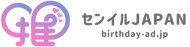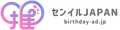A thorough explanation of how to register with Discord, how to join a server, and how to use it!

Even if you make friends with your favorites, if you don't have the opportunity to do a live concert, there's no place to watch videos on YouTube or other sites and talk about your favorites together.💦😭
So, what I would like to recommend this time is"Discord"is💓😎
You can gather on a server with your favorite friends and communicate easily through voice chat and text chat.🔥📲
Voice channels do not make calls, so you can join when someone is gathering.🙄💡
In this article,How to create a Discord account and how to use it for basicsI'll do it🔊🎓
In the future, it may become a mainstream communication app in the popular market, so be sure to take this opportunity to check it out.✅Please try🎶🤗
In addition, our company has been supporting our favourites, and has been offering many favourite advertisements from fans (Birthday/ Supporting ads) 🪄
What is Favorite Advertising®︎"Advertising for fans to support their favorites"is✨🥹
We have a support system in place that even those who are trying out their first-time favorite advertising® can take on it with peace of mind, so we will propose advertising media that suits your budget.💰
If you're unsure which advertising medium to choose,We also offer free LINE consultations, so please feel free to contact us first.💓☝️
What is Discord?

DiscordteethFree community apps for over 30 languagesYou can do text chat, voice calls, video chat, etc.😍
Since its first edition was released in 2015 on a service from the US, it has grown its users at an incredible speed.☝️
Initially, it was designed and developed as an app to solve discords in the gaming community.Changed slogan to "Your place to talk" in 2020It has become used not only for gamers but also for many purposes.👀🎶
Communicate with your friends with Discord!
Discord can use multiple functions on one platform,Communication not only within individuals but also group activities and within companiesSuitable for💻💡
Packed with useful features for communicating with friends 🤗
- [Communication function]
✅Text chat: thread creation, pinning, emojis and GIFs available
✅Voice Call: Noise Cancellation, Low Latency Features
✅Video call/screen sharing - [Community Management]
✅Servers are invited to ensure safety
✅Customize according to your needs, such as text channels and voice channels. - [Share and stream game screens]
✅Screen Sharing: Share your gameplay in real time
✅Streaming function: Limited distribution with members on the server
✅Overlay function: You can check notifications and chats on the screen while playing the game
You can communicate smoothly with your friends you connect with through your favorites and watch music videos and live streams, so if you're interested, it's a good idea to create an account.😋🪄
I'll show you how to create an account later✨📲
Why Discord is popular
Discord has been expanding its share since its release in 2015, and the reason behind this is"Multifunctionality", "Customization", "Light operation"It has the following characteristics 🧸🫧
It has been used in a wide range of situations, including remote work, education, hobbies, and community revitalization 🥰
There are five reasons why Discord is popular compared to other companies' tools such as LINE, Skype, and Zoom💓
- It has a "server" function that strengthens group management
- Free high quality voice and call functions
- Full of features for gamers
- There is BOT function and automation
- Flexible customization depending on the purpose of use
Also,Compatible with Windows/macOS/Android/iOS/Linux/BrowserThis makes it attractive that you can use different devices depending on the situation.🔥😎
An explanation of popular words in Discord

Here we explain the words that are commonly used in Discord 🤩💕
There are some words that you may not be familiar with, so if you read them in advance, you will be able to proceed smoothly from creating an account to communicating with friends after registering.🎶
server
The biggest feature of Discord isYou can freely customize community spaces called "servers"That's what🙄💖
Within the server, participants can connect in real time using text chat, voice chat, screen sharing functions, etc.🙌
You can only participate in the server through an invitation link, so by setting the expiration date and number of uses, you can prevent unspecified participation from many people and ensure safety.☝️👀
channel
To have conversations and other interactions with Discord, you need to create a server or have an invitation to join.💁♀️
The server is a single community, and by creating channels within it, you can communicate with members.🙌🤗
Channels can post and share text messages and images"Text Channel"You can also use audio, video calls and screen sharing."Voice Channel"There are two types 🥰
Both can create multiple channels, so if you prepare channels for each topic, you can be fine even if the number of servers increases.✨
You can also set it to a private channel that limits its scope to specific members.😘💫
roll
What is a roll?The privileges and roles within a server or channel that are given to a particular member.is💖
There is a certain priority, and even if multiple settings are set, the priority will change depending on where you set role permissions and whether you set them according to each member 🤔
| The best | |
| ↑ | Roles with administrator privileges |
| ↑ | Setting member-specific permissions from the channel |
| ↑ | Setting role-specific permissions from channels |
| ↑ | Setting permissions from a channel |
| ↑ | Setting permissions by member from category |
| ↑ | Setting role-specific permissions from category |
| ↑ | Set permissions from category |
| ↑ | Setting member-specific permissions from the server |
| ↑ | Setting role-specific permissions from the server |
| ↑ | Setting permissions from the server |
| Low |
BOT
What is a BOT?Programs that extend or add server functionalityis🙄🎶
By introducing BOT, server operations can be automated, including various bots such as automatic message sending to new members, music playback, and voting functions.🙌
LINE and Zoom do not have this advanced customization feature, making it differentiated.🔥✨
How to create a Discord account

First, create a Discord account✨🥰
Discord can also be used in the browser version,Official websiteWe recommend installing and logging in to use the desktop or smartphone app that is compatible with your PC.☝️
Do I need to create an account? Select "Register" to the right of


Check "I'm a human"✅Once you have completed the image, the registration is complete.


*We will hold off creating a Discord server here, so [✕Select ]

How to set up your profile

Once you've created your account, you'll set up your profile 🥰💡
In Discord"User Profile"and"Server Profile"It is possible to set the💓
To edit your profile on the PC version, go to "User Settings" → "Profile"☝️
If you want to edit on the smartphone version, tap the "You" icon at the bottom right and then edit from "Edit Profile".📲
If you want to change your nickname for each server, edit your server profile👀✏️
◆Profile items and details
| item | detail |
| display name | Change the name displayed on DMs and servers |
| Pronouns | Add your own pronouns (He, She, Her, etc.) |
| Avatar | Change profile image |
| Avatar decoration | Change the avatar frame |
| Profile Effects | Change the effect in your profile |
| Banner color | Change the color of your profile banner |
| self-introduction | Set up a profile self-introduction |
| Adding status | You can set the current status using emojis or text Change Online Status |
◆Server Profile Items and Details
| item | detail |
| Select a server | Select the server you want to change your profile to |
| Server Nickname | Change the nickname per server |
| Pronouns | Add your own pronouns for each server |
| Adding status | Set current status per server with emojis and text Changing the online status per server |
*There are separate profile items that can be changed after joining Nitro.🙌
How to use Discord

It's difficult to learn how to use the new app...😭I'm sure there are many people who say this💦
With Discord"If you can do this, you can enjoy communicating with your friends!" 9 pointsWe will introduce you to💘🥹
How to add friends
When you become a friendInvite to the serveror,Users can communicate without going through a serverIt will become😘💡
Also, depending on the settings, the settings may be set to accept direct messages for "Friends only"🔥
Click here to see how to add friends👀
Click [Send friend request]
*It is not possible to search by username or display suggestions, so it is important to enter the exact username.


How to find and participate in a server
Servers are invitation-only communities, and are like "groups."☝️✨
It is commonly used in the gaming community and can be customized by adding per-server rules and Discord apps😎
We will explain how to join a server, so check it out if you are a beginner✅Please try💕
You can participate simply by clicking [Participation]
*Some servers have their own rules, so check if there are any channels to watch✅The key is to do
Click Add Server and paste the invitation link and click Join Server.

How to use text channels
The text channel is as its name suggestsSpace for conversations with textIt's 🪄🧸
You can create channels for each topic you want to talk about within a group😎
Open the server where you want to create a channel, tap "..." next to the server name, select "Create Channel" and select the text✨☝️
Within the channel, you simply enter and send what you want to talk about, like on LINE, so it's very easy.😘
If you want to send a message to a specific person, please hold down and hold the icon of the person you want to send, mention (@username) before sending the message💁♀️
How to use the voice channel
The voice channel isSpace for conversations with audio and videois🎶🙄
Instead of ringing the phone, click on the voice channel to enter and join the conversation🙌
Friends on the server know who is participating in the voice channelSo you can join and share your screen.💖
For example, you can enjoy conversations with your game friends while streaming the gameplay 🥰
How to do voice chat
Here's how to do voice chat✨😘
*For the desktop version, it is displayed in the bottom left of the server.
You can change audio input and input sensitivity by opening audio and video settings from user settings
How to do video chat
Here's how to do video chat💡💓
*If you want to stop, just press the video button again.
*For the desktop version, it is displayed in the bottom left of the server.
You can set the input device by opening audio and video settings from User Settings
How to share screens
Here's how to share your screen🎥
On your smartphone, swipe up on the white bar (bar) at the bottom when it's on the voice chat screen.
How to watch YouTube together
If you use "Watch Together"Multiple people watch YouTube on the Voice Channel at the same timecan🎥💓
This is a groundbreaking feature where you can enjoy movies and videos while having conversations with friends and other active friends from far away.😍
*A role that allows you to use the activity is required
Select "Watch Together" from the activities displayed
*All authentication is required so please allow it
Click [Expand Video] to watch videos on a large screen
How to send direct messages
You can send direct messages to your friends within Discord📩🍂

In a direct messageYou can share files, give Nitro gifts, send GIFs, stamps, and emojis.is🙄🎶
Your friends will be displayed under "Direct Message" on the top screen🙌🙆♀️
Tap the friend you want to send a message to🌷🩷
*Nitro is a Discord subscription membership plan☝️
There is a Nitro or Nitro Basic plan, with a variety of perks available, including custom emojis, stamps, and HD video streaming.🙌
More details herePlease check from💓👀
summary
This time, we've introduced the reasons why Discord is popular, explanations of frequently used words, and how to create an account.😘🙌
Multiple functions can be used on one platform, making it more popular as a tool to enhance communication within individuals, group activities, and within companies 🧸🪄
Since its release in 2015, it has continued to expand its market share, with its appealing properties such as "multifunctionality", "customization", and "light operation".🎶
In the future, there may be more opportunities to use it in places to interact with people after a promotional event 🤗
If you're looking to expand your circle of active favorites, please register as an account.💘🥹
Leave it to Senil JAPAN!

Reading this article, I asked "Favourite Ads (Birthday/Support ads) I want to post them! I'm sure many people have felt this way.💞😊
「I don't have the courage to post an ad...」「Isn't the procedure difficult?If you are worried about this, please feel free to consult with Senil JAPAN ^^
Register Senil JAPAN's official LINE to seeAuto-answer chat will solve your concerns about support ads!
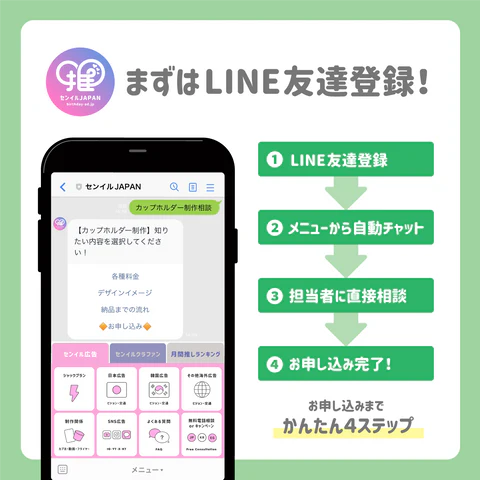
You can chat with staff as well as by phone, so you can feel safe.♪
From consultations to media arrangements to design production to advertising implementation reportsYou can complete it with just LINE!
First of all, please try registering as a LINE friend ^^
★SNS information for Senil JAPAN★
At Senil JAPAN, "X」「Instagram」「TikTokWe also provide social media streaming on "♪
Birthday/We also provide information on supporting advertisements, as well as information on actors and idols, as well as great deals, so please follow us ^^
X (@birthday_ad_jp)
「I want to get the information about Senil JAPAN as soon as possible!If you're saying this, please follow X.♪
Make your dreams come true...! #Crowdfunding A thorough explanation of how it works from the beginning 🫡
— Senil JAPAN (@birthday_ad_jp) October 9, 2024
Based on our track record, we will introduce 5 recommended crowdfunding sites.❤️
Birthday/Our specialised in supporting advertising #BirthdayCrafan Don't miss out on the following✍️https://t.co/ze37sUzoWx
X is currently underwayBirthday/We will deliver the latest updates of support ads and information about blogs such as idols and actors that our company updates every week^^
We also provide information about the campaign, so don't miss out!
Instagram (@birthday.ad.jp)
「I want to get easy-to-understand information from images!If you're saying this, please follow us on Instagram!
Instagram delivers easy-to-understand images of the key points of actors and idols' blogs that we broadcast every week.♪
It was implementedBirthday/We also introduce support ads, so please refer to them if you are considering this!
You can always re-view your favorite posts by "saving" them ^^
TikTok (@birthday.ad.jp)
「Emphasis on saving time! Get quick information through videos!If you're saying this, we recommend following TikTok.♪
@birthday.ad.jp It's our thoughts on our favourite activities😄I look forward to being able to connect with everyone who shares the same feelings!#Favourite activities #KPOP #Otaku #Birthdayadvertisement #BirthdayAdvertising Agency Japan #South Korea #Japan #Korea information ♬ POP! - NAYEON
On TikTok,Birthday/We provide easy-to-understand explanations of information about support ads and blog information in videos ^^
It's a short video so you can watch it in a short time in the morning.♪
We plan to continue to provide a variety of information through social media!
Please follow us so that you don't miss out on the latest information ^^